วิธีล็อค Apple Watch ของคุณ
NS Apple Watch แตกต่างจากอุปกรณ์ไฮเทคในชีวิตประจำวันของคุณมาก เนื่องจากเป็นหนึ่งในอุปกรณ์ไม่กี่ชิ้น (ที่จริงแล้วน่าจะเป็นอุปกรณ์เดียว) ที่คุณสวมใส่บนร่างกาย การล็อกมีความสำคัญน้อยกว่าอุปกรณ์ที่คุณอาจทิ้งไว้ แต่ก็ยังเป็นความคิดที่ดี
ข้อมูลในบทความนี้ใช้กับ Apple Watch ที่มี watchOS 6, watchOS 5, watchOS 4 และ watchOS 3 ยกเว้นตามที่ระบุไว้
การล็อค Apple Watch ของคุณ
การเปิดใช้งานคุณสมบัติการตรวจจับข้อมือเป็นวิธีที่ดีที่สุดเพื่อให้แน่ใจว่า Apple Watch จะล็อกเมื่อคุณไม่ได้ดู Apple Watch รุ่นดั้งเดิมมีตัวเลือกการล็อคด้วยตนเอง แต่ถ้าคุณใช้ watchOS 3.1.3 หรือใหม่กว่า ตัวเลือกการล็อคด้วยตนเองจะไม่สามารถใช้ได้อีกต่อไป Apple แทนที่ด้วยคุณสมบัติการตรวจจับข้อมือ
อีกวิธีหนึ่งในการบังคับหน้าจอล็อกคือปิด Apple Watch ของคุณ คุณต้องป้อนรหัสผ่านเมื่อเปิดใช้งานอีกครั้ง

กำลังเปิดการตรวจจับข้อมือ
การตรวจจับข้อมือสะดวกและเปิดใช้งานได้ง่าย
เปิด แอพ Apple Watch บน iPhone ของคุณ
แตะ รหัสผ่าน.
-
ปัดแถบเลื่อนเพื่อเปิด การตรวจจับข้อมือ.
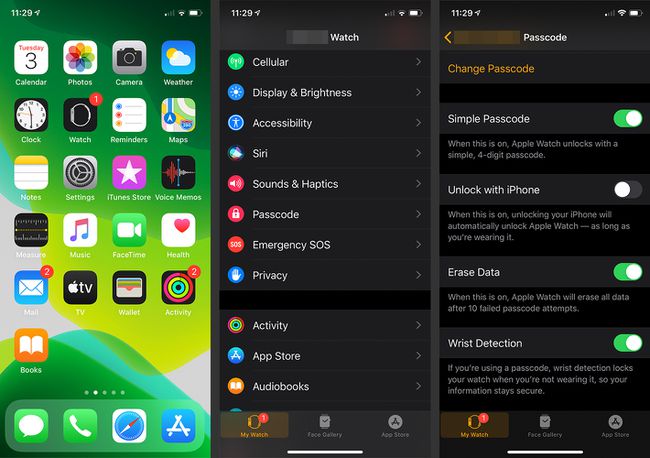
คุณยังสามารถเปิดการตรวจจับข้อมือบน Apple Watch ได้เองโดยแตะที่ การตั้งค่า บนหน้าจอแอพ ตามด้วย รหัสผ่าน. เลื่อนตัวเลื่อนถัดจาก การตรวจจับข้อมือ เป็นเปิด/สีเขียว
ใช้ล็อคน้ำ
Apple Watch กับ watchOS 5 หรือใหม่กว่าเสนอการป้องกันน้ำ น้ำสามารถเปิดใช้งานหน้าจอของคุณได้ ดังนั้นไม่ว่าคุณจะสวมนาฬิกาขณะอาบน้ำหรือไปว่ายน้ำ คุณสมบัติล็อคน้ำก็มีประโยชน์
การเลือกกิจกรรมทางน้ำในแอพ Workout จะเปิด Water Lock โดยอัตโนมัติ หากคุณไม่นับการอาบน้ำเป็นการออกกำลังกาย คุณต้องเปิดการอาบน้ำใน ศูนย์กลางการควบคุม.
ปัดขึ้นบนนาฬิกาของคุณเพื่อเปิด ศูนย์กลางการควบคุม.
แตะ ล็อคน้ำซึ่งเป็นสัญลักษณ์ที่มีรูปร่างเป็นหยดเดียว เพื่อเปิดใช้งานคุณสมบัติล็อคน้ำ
-
ในการปิด ล็อคน้ำ, หมุน มงกุฎดิจิตอล จนกว่า Apple Watch ของคุณจะแจ้งว่าปลดล็อคแล้ว
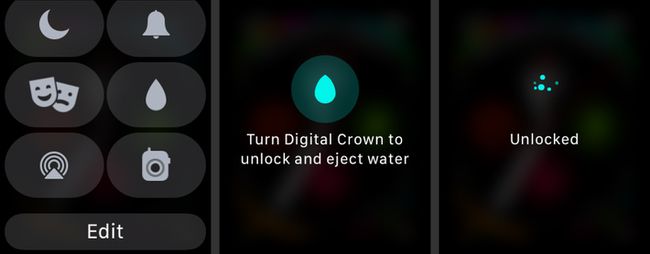
การนำน้ำออกจาก Apple Watch
Water Lock ไม่ได้เป็นเพียงเพื่อความสะดวกเท่านั้น นอกจากนี้ยังมีคุณสมบัติที่ใช้ในการดันน้ำออกจากรูลำโพงใน Apple Watch ของคุณเพื่อป้องกันไม่ให้น้ำใดๆ ก่อให้เกิดความเสียหายต่ออุปกรณ์ของคุณ
ตั้งรหัสผ่านด้วย Apple Watch ใหม่
สิ่งแรกที่คุณได้รับแจ้งให้ทำเมื่อ การตั้งค่า Apple Watch ใหม่ คือการสร้างรหัสผ่าน คุณสามารถข้ามขั้นตอนนี้ได้ แต่เป็นวิธีที่รวดเร็วในการปกป้องนาฬิกาของคุณตั้งแต่แกะกล่อง
เลือก สร้างรหัสผ่าน หากคุณเลือกรหัสที่อาจเดาได้ง่าย เช่น ตัวเลขซ้ำ คุณจะได้รับแจ้งให้ยืนยันว่าคุณยังต้องการใช้รหัสนั้นอยู่
-
เป็นทางเลือก ให้เลือก เพิ่มรหัสผ่านแบบยาว หากคุณต้องการใช้ตัวเลขมากกว่าสี่หลักสำหรับรหัสผ่านที่รัดกุมกว่า
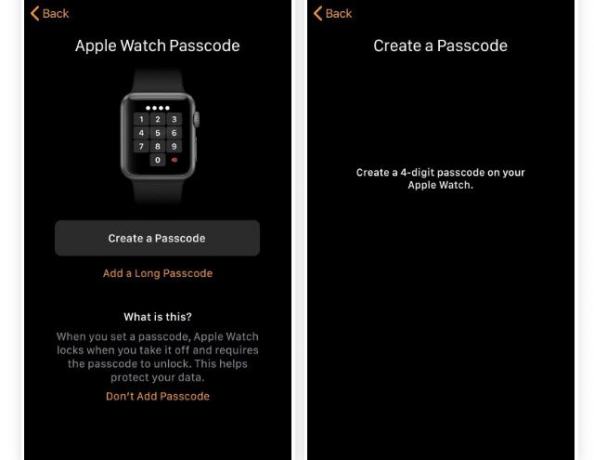
ป้อนรหัสผ่านของคุณอีกครั้งเพื่อยืนยัน
การตรวจจับข้อมือ
การเพิ่มรหัสผ่านไปยัง Apple Watch จะเปิดใช้งานการตรวจจับข้อมือโดยอัตโนมัติ เมื่อคุณถอดนาฬิกาและนาฬิกาเข้าสู่โหมดสลีป คุณจะต้องใช้รหัสผ่านเพื่อปลุกนาฬิกา
การเพิ่มรหัสผ่านหลังจากการจับคู่ครั้งแรก
หากคุณเลือกที่จะไม่สร้างรหัสผ่านเมื่อคุณจับคู่ Apple Watch ในครั้งแรก คุณสามารถทำได้ในภายหลัง ไม่ว่าจะบน Apple Watch หรือบน iPhone ของคุณโดยใช้แอพ Apple Watch
การเพิ่มรหัสผ่านบน Apple Watch
คุณสามารถเพิ่มรหัสผ่านได้โดยตรงบน Apple Watch
กดเม็ดมะยมดิจิทัลบนนาฬิกาเพื่อเปิดหน้าจอแอพ
แตะ การตั้งค่า ไอคอน.
แตะ รหัสผ่าน.
-
เลื่อนตัวเลื่อนถัดจาก รหัสผ่านง่าย ๆ ไปที่ On/green และป้อนรหัสสี่หลักในช่องที่ให้ไว้

คุณไม่สามารถตั้งรหัสผ่านที่ยาวขึ้นบน Apple Watch ของคุณได้โดยตรง คุณต้องใช้ iPhone ของคุณเพื่อทำเช่นนั้น
การเพิ่มรหัสผ่าน Apple Watch บน iPhone
คุณยังสามารถใช้ iPhone ของคุณเพื่อเปิดคุณสมบัติรหัสผ่านสำหรับ Apple Watch ของคุณได้
เปิดแอพ Apple Watch บน iPhone แล้วแตะ รหัสผ่าน.
เลือก เปิดรหัสผ่าน.
-
ป้อนรหัสผ่านที่คุณต้องการ
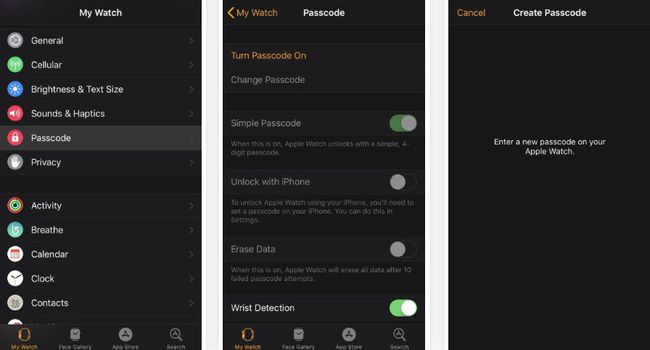
การเพิ่มรหัสผ่านที่ยาวขึ้นบน iPhone
หากคุณสร้างรหัสสี่หลักในตอนแรกแต่ต้องการมีรหัสผ่านที่ปลอดภัยยิ่งขึ้น คุณสามารถอัพเดทผ่าน iPhone ของคุณได้ เปิดแอพ Apple Watch บน iPhone ของคุณแล้วเลือก รหัสผ่าน. ใช้สวิตช์สลับเพื่อปิด รหัสผ่านง่าย ๆ จากนั้นแอพจะนำคุณไปยัง Apple Watch ของคุณสำหรับขั้นตอนต่อไป
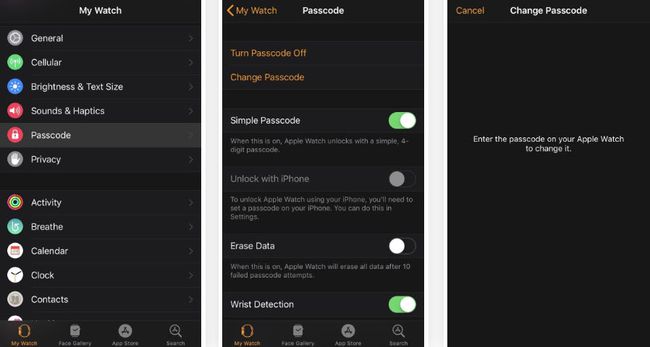
ป้อนรหัสผ่านสี่หลักปัจจุบันของคุณบนนาฬิกา จากนั้นป้อนตัวเลือกใหม่ที่ยาวขึ้นแล้วแตะ ตกลง. ป้อนรหัสอีกครั้งเพื่อยืนยัน
คุณสามารถเปลี่ยนรหัสผ่านที่มีอยู่ผ่าน Apple Watch ได้โดยไปที่ การตั้งค่า > รหัสผ่าน > เปลี่ยนรหัสผ่าน. คุณยังสามารถเปลี่ยนรหัสผ่านผ่านแอพ Apple Watch บน iPhone ได้อีกด้วย
ตอนนี้ คุณพร้อมที่จะดูแลให้ Apple Watch ของคุณปลอดภัยจากการสอดรู้สอดเห็น เด็กวัยหัดเดินที่อยากรู้อยากเห็น และความเสียหายจากน้ำที่อาจเกิดขึ้น
